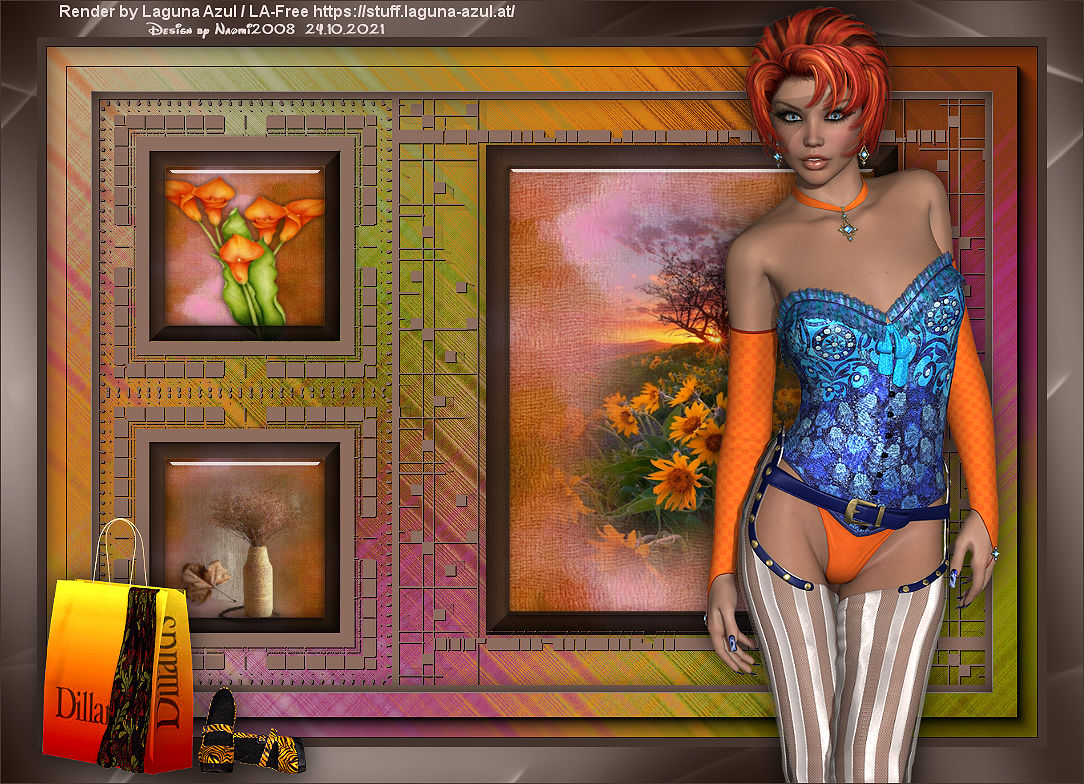Laurette – Zora – Inge-Lore’s Tutoriale
Zora
Inge-Lore 21.10.2021
.
Das Copyright des original Tutorials liegt alleine bei Laurette,
das Copyright der deutschen Übersetzung liegt alleine bei mir,Inge-Lore.Es ist nicht erlaubt,mein Tutorial zu kopieren oder aufanderen Seiten zum download anzubieten.Mein Material habe ich aus diversen Tubengruppen.Das Copyright des Materials liegt alleine beim jeweiligen Künstler.Sollte ich ein Copyright verletzt haben,sendet mir bitte eine E-Mail.Ich danke allen Tubern für das schöne Material,
ohne das es solche schönen Bilder gar nicht geben würde.
Ich habe das Tutorial mit PSP 2020 Ultimate gebastelt,aber es sollte auch mit allen anderen Varianten zu basteln gehen.
Filters Unlimited–Pixellisation–Xaggerate
Filters Unlimited–Andrew’s Filters 38–Multi Flip Y
MuRa’s Seamless–Emboss at Alpha
Alien Skin Eye Candy 5 Impact – Glass / Clear
****************************************************
****************************************************
Vorwort !!
Weil man bei den neuen PSP Versionen nicht mehr so einfach spiegeln kann,
Mach es dir auch einfach und installiere dir die Skripte !!
****************************************************
andernfalls schreibe ich es dazu.
Das Originaltut
.
.
.
Punkt 1
Such dir aus deinen Tuben eine helle und dunkle Farbe.
Öffne die Alpha-Datei und minimiere sie.
Öffne ein neues Blatt 900 x 600 Px–Auswahl alles
kopiere eins deiner Bilder–einfügen in die Auswahl–Auswahl aufheben
Bildeffekte–Nahtloses Kacheln Standard
Einstellen–Unschärfe–Gaußsche Unschärfe mit 80
Punkt 2
Filters Unlimited–Andrew’s Filters 38–Multi Flip Y
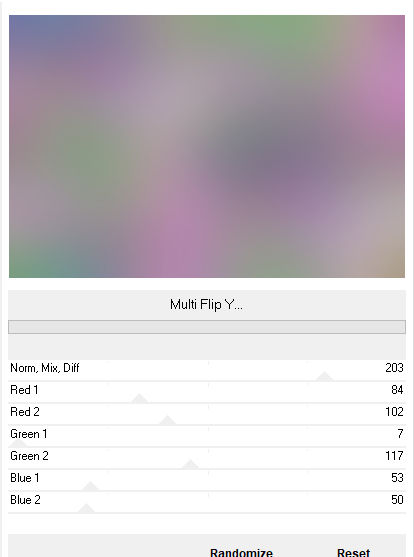 Textureffekte–Antikes Mosaik
Textureffekte–Antikes Mosaik
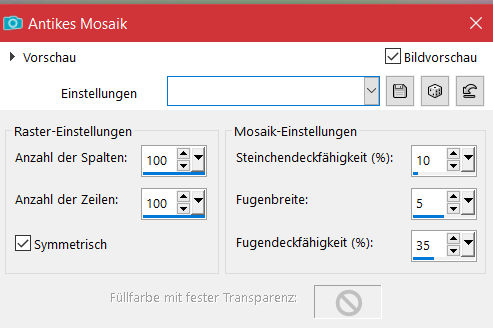 Filters Unlimited–Pixellisation–Xaggerate
Filters Unlimited–Pixellisation–Xaggerate
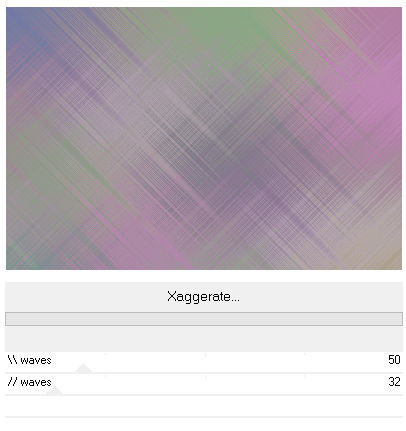 neue Ebene–mit der dunklen Farbe füllen
neue Ebene–mit der dunklen Farbe füllen
Ebenen–Maskenebene aus Bild *sg_mosaic-tile-frame*
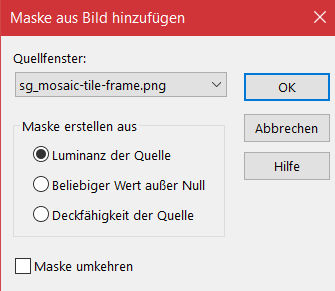 Kanteneffekte–nachzeichnen
Kanteneffekte–nachzeichnen
Punkt 3
Maskenebene 2x duplizieren
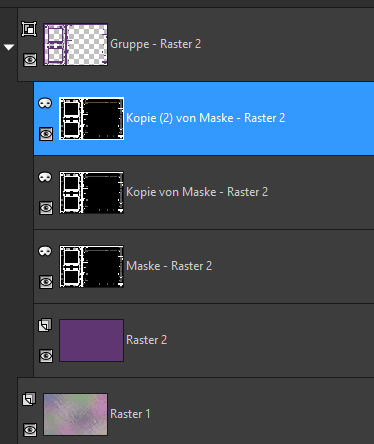 zusammenfassen–Gruppe zusammenfassen
zusammenfassen–Gruppe zusammenfassen
Schlagschatten 1/1/100/1
Auswahl–Auswahl laden/speichern–Auswahl aus Alpha-Kanal laden
Auswahl *Selection #1zora* laden
neue Ebene–kopiere eins deiner Bilder
einfügen in die Auswahl–neue Ebene
Punkt 4
Effekte–3D Effekte–Aussparung
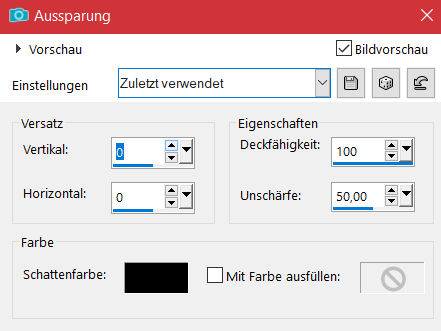 nach unten zusammenfassen
nach unten zusammenfassen
Effekte–3D Effekte–Taste
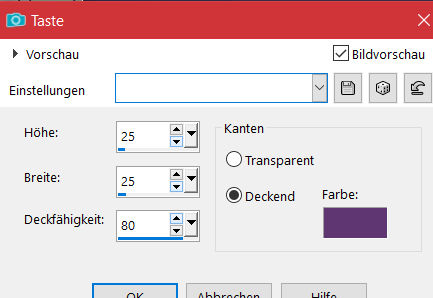 Auswahl ändern–verkleinern um 20 Px
Auswahl ändern–verkleinern um 20 Px
Plugins–Alien Skin Eye Candy 5 Impact – Glass / Clear
Auswahl aufheben
Schlagschatten 0/0/40/40
Punkt 5
Neue Ebene–Auswahl *Selection #2zora* laden
kopiere dein zweites Hintergrundbild–einfügen in die Auswahl
neue Ebene
Effekte–3D Effekte–Aussparung wdh.
nach unten zusammenfassen
Effekte–3D Effekte–Taste
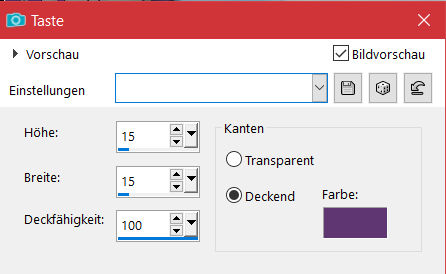 Auswahl ändern–verkleinern um 15 Px
Auswahl ändern–verkleinern um 15 Px
Plugins–Alien Skin Eye Candy 5 Impact – Glass / Clear
Auswahl aufheben
Schlagschatten 0/0/40/40
Punkt 6
Wiederhole Punkt 5 auch bei *Selection #3zora*
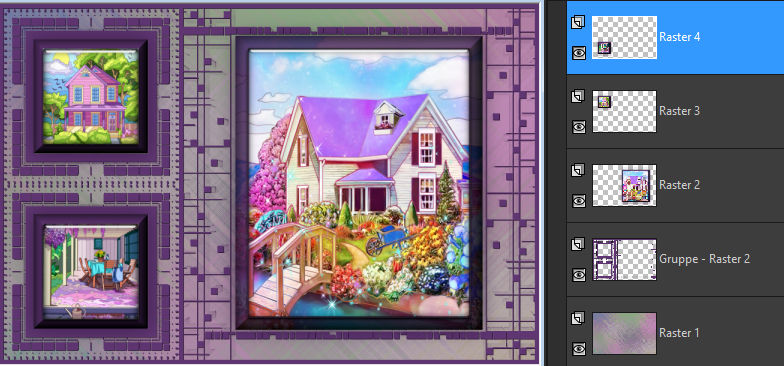 geh auf Raster 1–kopieren
geh auf Raster 1–kopieren
Rand hinzufügen-1 Px helle Farbe
Auswahl alles
Rand hinzufügen–45 Px helle Farbe
Auswahl umkehren–einfügen in die Auswahl
Punkt 7
Schlagschatten 0/0/80/40
Plugins–AAA Frames–Foto Frame
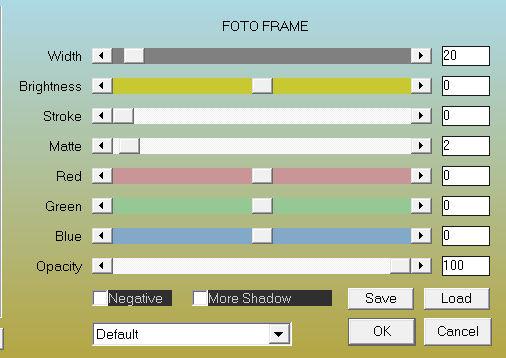 Auswahl aufheben
Auswahl aufheben
Rand hinzufügen–45 Px dunkle Farbe
kopiere *cadres*–einfügen auf dein Bild
Mischmodus Überzug oder Luminanz (V)
Punkt 8
Plugins–Graphics Plus–Cross Shadow Standard
kopiere deine Personentube–einfügen auf dein Bild
passe die Größe an–scharfzeichnen
Schlagschatten wdh.
kopiere deine Dekotube–einfügen auf dein Bild
Größe anpassen–scharfzeichnen–Schlagschatten wdh.
setz dein WZ und das Copyright auf dein Bild
Rand hinzufügen–1 Px dunkle Farbe
und als jpg speichern.